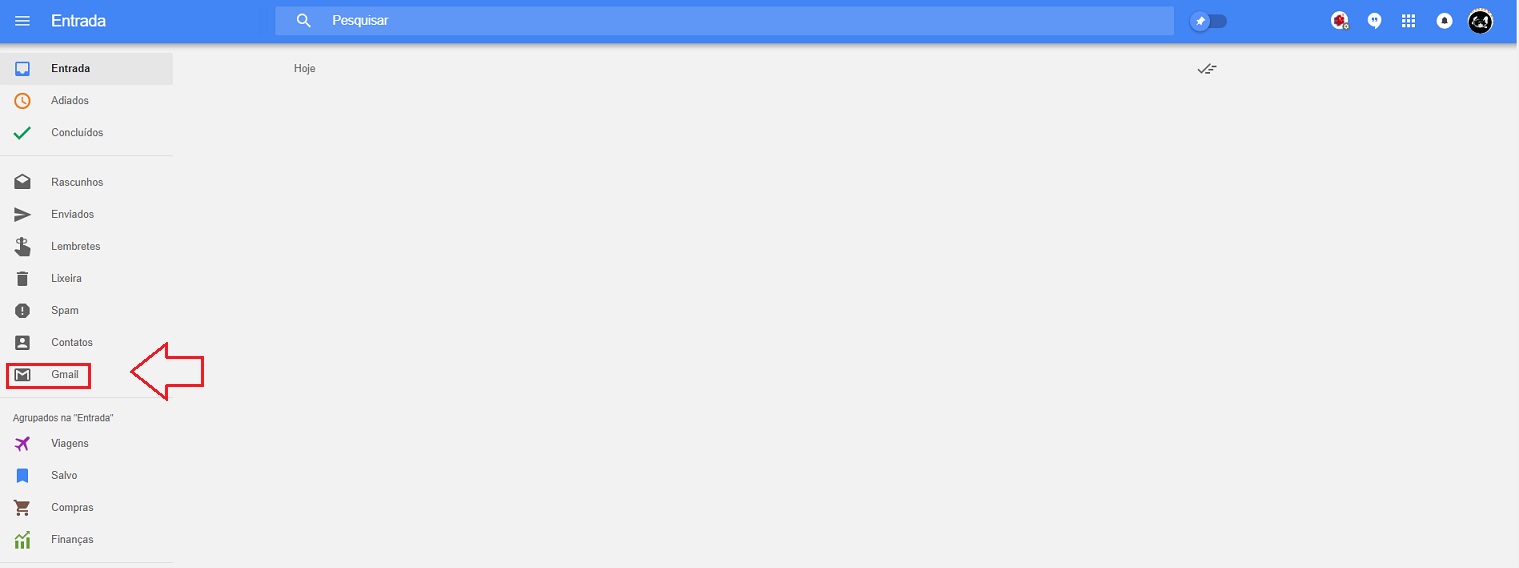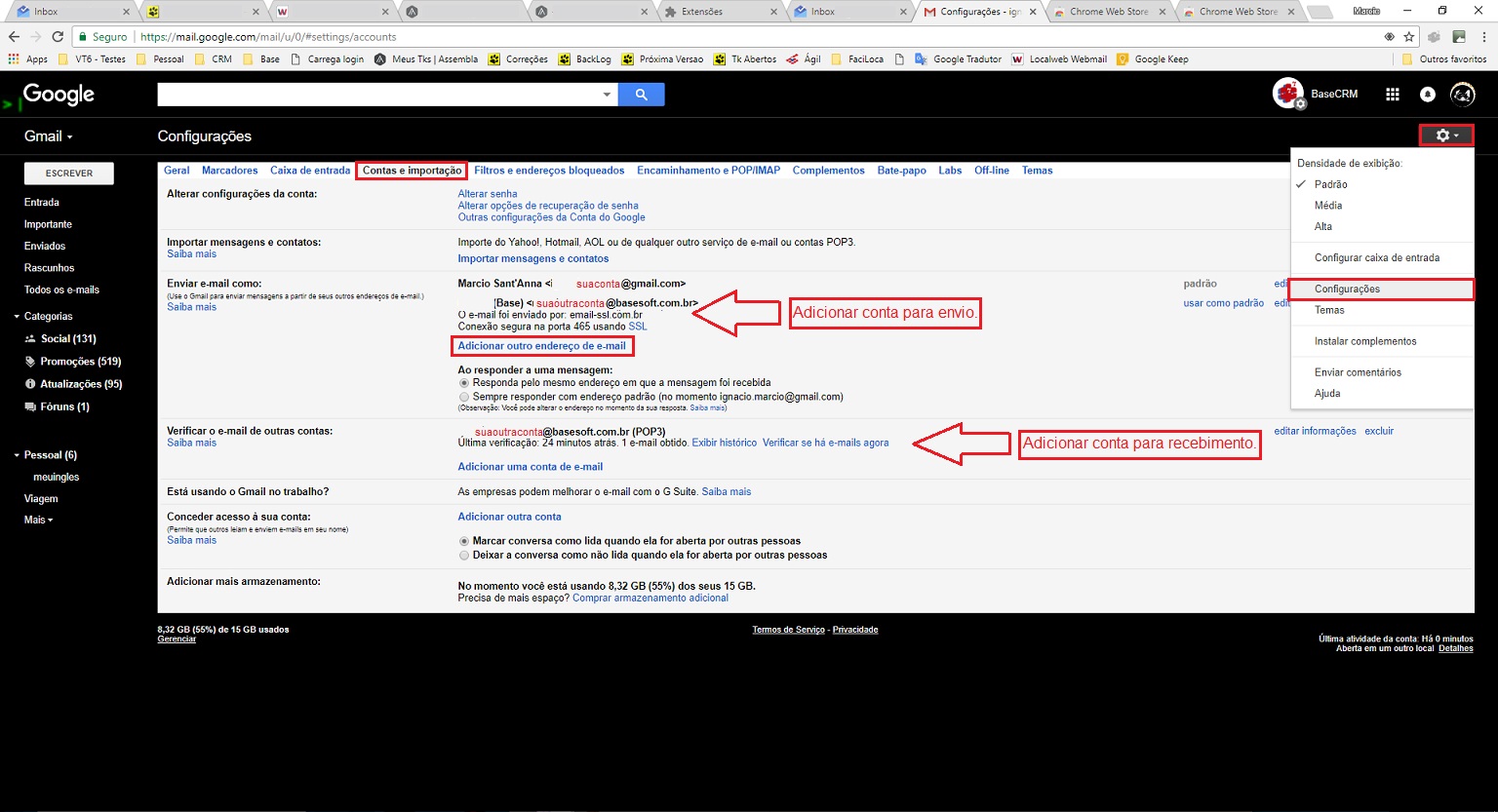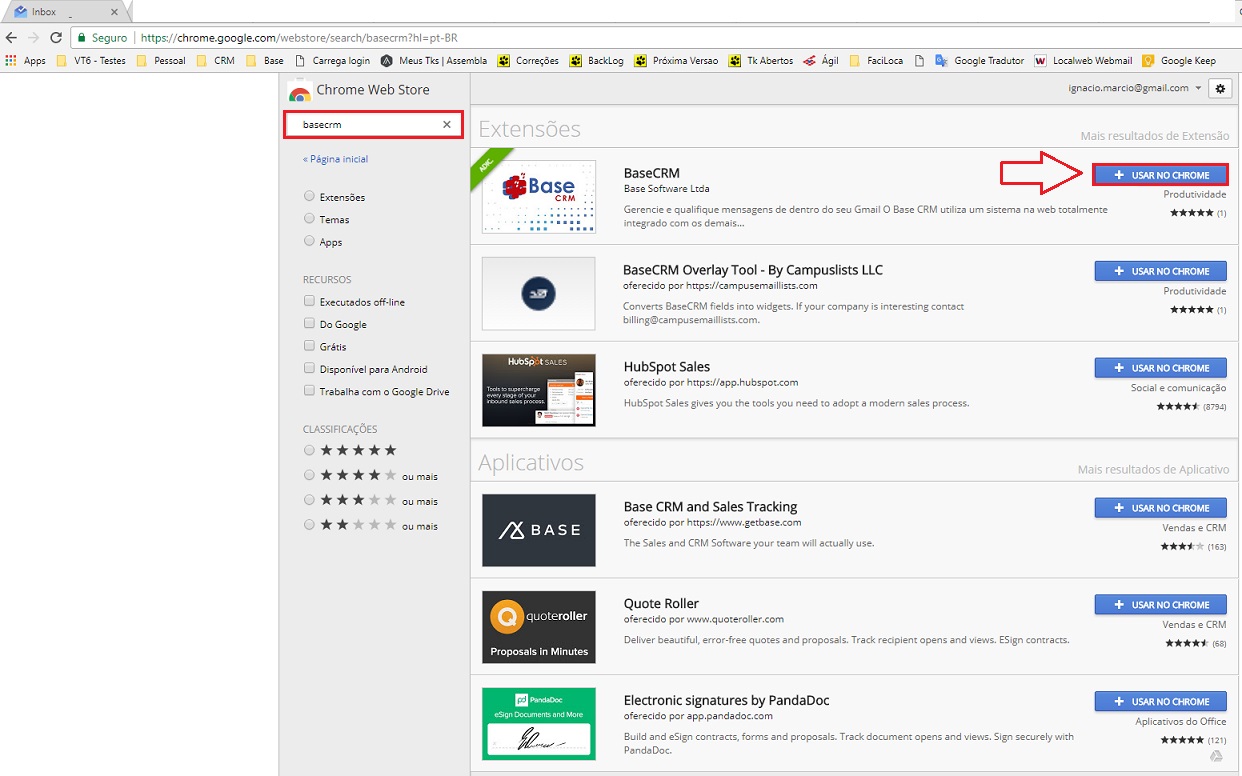Mudanças entre as edições de "Extensão Base CRM Chrome"
(→Enviar E-mail) |
(→Enviar E-mail) |
||
| Linha 122: | Linha 122: | ||
:* Pesquisa de Contatos - A Lupa [[Arquivo:Base_CRM_Gmail19.JPG|Base_CRM_Gmail19.JPG]] na parte superior esquerda da caixa de mensagem abre uma caixa de ferramentas para buscar Contas, Contatos, Leads ou Usuários do Base CRM. | :* Pesquisa de Contatos - A Lupa [[Arquivo:Base_CRM_Gmail19.JPG|Base_CRM_Gmail19.JPG]] na parte superior esquerda da caixa de mensagem abre uma caixa de ferramentas para buscar Contas, Contatos, Leads ou Usuários do Base CRM. | ||
| − | :* Modelos de E-mail - O Ícone [[Arquivo: | + | :* Modelos de E-mail - O Ícone [[Arquivo:Base_CRM_Gmail20.JPG|Base_CRM_Gmail20.JPG]] na parte inferior direita da caixa de mensagem abre uma caixa de ferramentas para utilizar os modelos de E-mail cadastrados no Base CRM. |
===Qualificando Mensagens=== | ===Qualificando Mensagens=== | ||
Edição das 09h59min de 13 de novembro de 2017
Índice
Visão Geral
- A Extensão Base CRM para o Google Chrome incorpora várias funcionalidades do Base CRM ao ambiente do Chrome, permitindo utilizar os recursos do Gmail integrados com os recursos que o Base CRM proporciona.
- Com a extensão para o Google Chrome é possível de dentro do Gmail:
- Escrever mensagens com a busca de destinatários (Contas, Contatos e Usuários) do Base CRM
- Utilizar Modelos de E-mail
- Identificar se um destinatário pertence ao Base CRM ou não através de ícone do Base CRM no destinatário
- Qualificar as mensagens recebidas a contas ou contatos do Base CRM
- Gravar a mensagem no Base CRM automaticamente quando enviar um e-mail (com e sem anexo)
- Criar Tickets de Atendimento à partir de uma mensagem
- Permitir qualificar vários e-mails de uma vez
- Consultar se um e-mail já foi qualificado através de ícone na listagem de e-mails
- Consultar se um e-mail já foi transformado em Ticket de Atendimento através de ícone na listagem de e-mails
Procedimentos
|
As instruções a seguir levam em consideração o ambiente Inbox para o GMAIL que é um aplicativo de e-mail criado pela Google que roda no Chrome, mas os recursos da Extensão Base CRM também funcionaram no ambiente tradicional do Gmail. |
Adicionando Contas de Importação no Gmail
|
Para adicionar contas de importação é necessário ter todas as informações da respectiva conta (endereço, usuário, senha, servidor, etc.), se necessário consulte o seu Administrador de TI ou a Equipe de Suporte da Base. Algumas mensagens incluídas no critério do filtro com redirecionamento de pasta do servidor poderão não ser entregues no Gmail, pois, a extensão ainda não suporta a estrutura de pastas. Portanto, caso isso ocorra e seja necessário que todas as mensagens sejam entregues desative os respectivos filtros no seu servidor. |
- Antes de instalar a extensão é importante adicionar a sua conta de E-mail Comercial (que não seja do Gmail e que esteja cadastrada no Base CRM) no esquema de importação de contas para envio e leitura no Gmail, essa tarefa permitira que as mensagens recebidas por essa conta sejam lidas no Gmail.
- Para isso acesse as configurações referentes à importação de contas no Gmail.
|
Os usuários do Inbox deverão acessar o formato tradicional do Gmail de preferência abrindo em um guia separado, conforme a imagem abaixo. |
- Além dua sua conta do Gmail deverá se adicionada a sua conta comercial que está cadastrada no Base CRM, tanto para o envio quanto para o recebimento.
|
Caso você acesse mais de uma conta no seu usuário Base CRM, todas poderão ser adicionadas na lista de contas para importação. |
Adicionando a Extensão no Google Chrome
- Conforme indicado abaixo, digite basecrm na caixa de pesquisa e após identificar a extensão Base CRM clique em
- Agora que a extensão está adicionada e ativa no Google Chrome resta adicionar as suas credenciais de acesso ao Base CRM.
- Ao acessar com a sua conta no Gmail será exibida uma janela para informar a sua URL no Base CRM.
- Digite o seu usuário e senha e clique em entrar.
- Pronto, a extensão já está adicionada e o Gmail está conectado com o Base CRM.
Ferramentas
- Agora vamos abordar as ferramentas do Base CRM incorporadas ao Gmail pela extensão.
Enviar E-mail
- Ao enviar um novo E-mail serão exibidos ícones de atalhos para as funções incorporadas: